AlfredのDefault Resultsを変更して、Google検索をラクにする方法

Alfredでキーワードを入力すると、デフォルトでは3つ検索場所の選択ができます。
- Google検索
- Amazon検索
- Wikipedia検索
AmazonとWikipediaに関しては、デフォルトの検索候補に出てくるレベルでは使用していないため、非表示にしたいですし、逆にGoogleの細かい検索設定ができると便利そうです。
Default Resultsを変更する方法
Default Resultsに表示する内容を変えるためには、Alfredの環境設定の[Features]→[Default Results]の1番下にある「Setup fallback results」ボタンをクリックします。
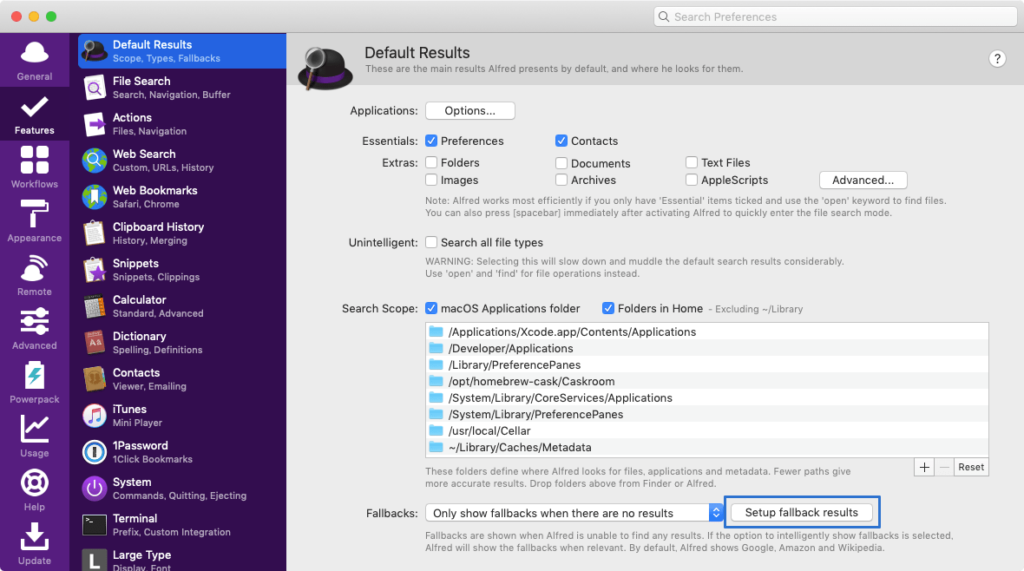
Default Resultsに表示される内容がリスト状にならんでいるので、「+」ボタンをクリックすると「Web Search」「Custom Search」「Workflow Trigger」の中から追加したい検索を追加できます。
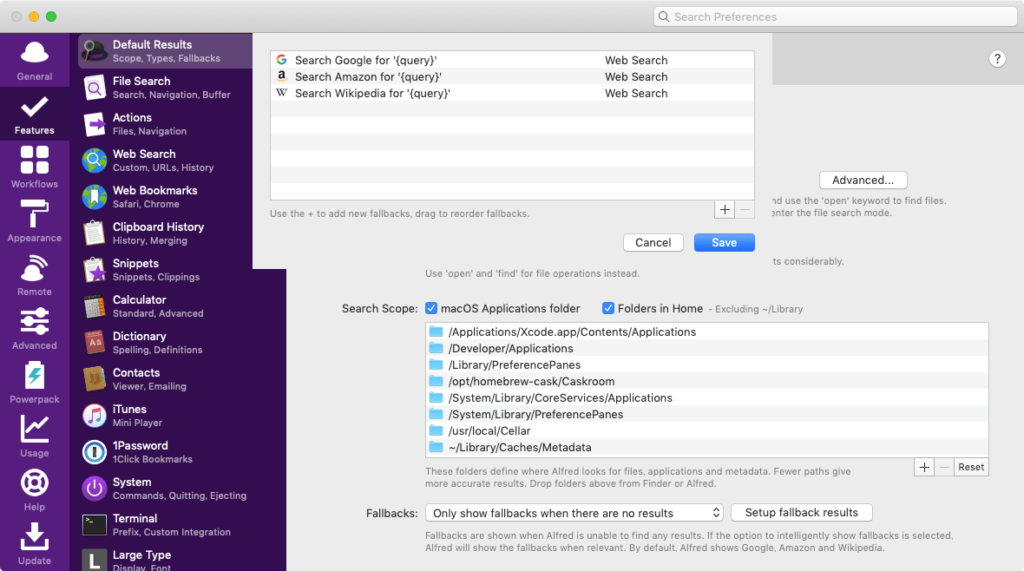
逆にAmazonやWikipediaは使わないので「-」ボタンで削除しておきます。
Default ResultsはGoogle検索に特化させる
よく検索するサイトがある場合は、そのサイトを登録しておくのが良いですが、ない場合はとりあえずGoogle検索に特化させておくと便利です。
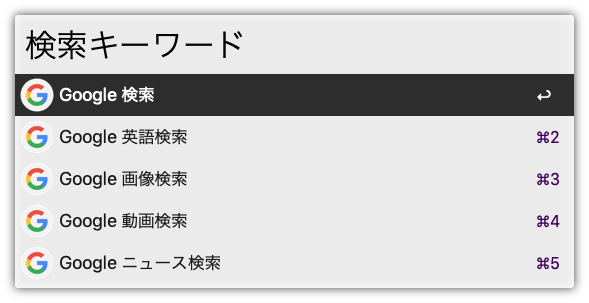
| 名前 | 検索URL |
|---|---|
| Google 検索 | https://www.google.co.jp/search?hl=ja&q={query} |
| Google 英語検索 | https://www.google.com/search?hl=en&q={query} |
| Google 画像検索 | https://www.google.co.jp/search?hl=ja&tbm=isch&q={query} |
| Google 動画検索 | https://www.google.co.jp/search?hl=ja&tbm=vid&q={query} |
| Google ニュース検索 | https://www.google.co.jp/search?hl=ja&tbm=nws&q={query} |
Default Resultsは他の検索結果と違って、順番の指定ができるので、「画像検索したいときはcommand + 3を押せばOK」などショートカットキーで検索先を選べるのが魅力的です。


 Alfredと1Password 8を連携するWorkflowの設定方法
Alfredと1Password 8を連携するWorkflowの設定方法 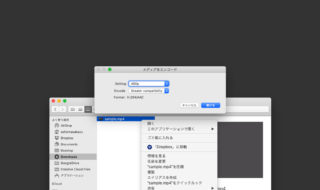 動画の圧縮をFinder右クリックメニューの「選択したビデオファイルをエンコード」から行う
動画の圧縮をFinder右クリックメニューの「選択したビデオファイルをエンコード」から行う  DeepLで「インターネット接続に問題があります」と表示されて翻訳できないときに確認すること
DeepLで「インターネット接続に問題があります」と表示されて翻訳できないときに確認すること 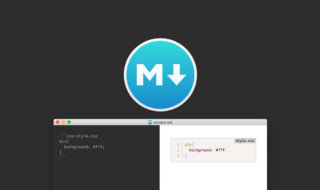 MacDownでシンタックスハイライト機能を使う方法と設定
MacDownでシンタックスハイライト機能を使う方法と設定  Evernoteに公式のテンプレート機能が登場!!これでスムーズにテンプレートを呼び出すことが可能に!!
Evernoteに公式のテンプレート機能が登場!!これでスムーズにテンプレートを呼び出すことが可能に!! 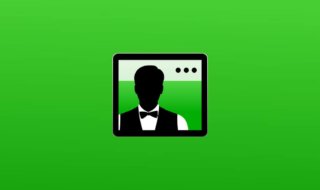 散らかりがちなMacのメニューバーをBartender 3でキレイに整理する
散らかりがちなMacのメニューバーをBartender 3でキレイに整理する  Gmailでとりあえず最初にしておくと便利な設定
Gmailでとりあえず最初にしておくと便利な設定 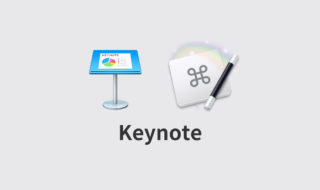 Keynote × Keyboard Maestroでスライド作りを徹底的にラクにするマクロサンプル
Keynote × Keyboard Maestroでスライド作りを徹底的にラクにするマクロサンプル  Alfred 4のAppearance Optionsから外観の設定を行う
Alfred 4のAppearance Optionsから外観の設定を行う  macOS標準の日本語入力の辞書をATOKにインポートする方法
macOS標準の日本語入力の辞書をATOKにインポートする方法  iTerm2で「Use System Window Restoration Setting」を設定しているとアラートが表示されて機能しない
iTerm2で「Use System Window Restoration Setting」を設定しているとアラートが表示されて機能しない  iPadで入力モードを切り替えずに数字や記号をすばやく入力する方法
iPadで入力モードを切り替えずに数字や記号をすばやく入力する方法  iPhoneやiPadでYouTubeの再生速度を3倍速や4倍速にする方法
iPhoneやiPadでYouTubeの再生速度を3倍速や4倍速にする方法  Keynoteで有効にしているはずのフォントが表示されない現象
Keynoteで有効にしているはずのフォントが表示されない現象  MacのKeynoteにハイライトされた状態でコードを貼り付ける方法
MacのKeynoteにハイライトされた状態でコードを貼り付ける方法  iTerm2でマウスやトラックパッドの操作を設定できる環境設定の「Pointer」タブ
iTerm2でマウスやトラックパッドの操作を設定できる環境設定の「Pointer」タブ  AirPodsで片耳を外しても再生が止まらないようにする方法
AirPodsで片耳を外しても再生が止まらないようにする方法  Ulyssesの「第2のエディタ」表示を使って2つのシートを横並びに表示する
Ulyssesの「第2のエディタ」表示を使って2つのシートを横並びに表示する  1Passwordでウェブサイトの入力フォームを一瞬で入力する方法
1Passwordでウェブサイトの入力フォームを一瞬で入力する方法  1つのノートアプリにすべて集約するのをやめた理由|2025年時点のノートアプリの使い分け
1つのノートアプリにすべて集約するのをやめた理由|2025年時点のノートアプリの使い分け  Notionログイン時の「マジックリンク」「ログインコード」をやめて普通のパスワードを使う
Notionログイン時の「マジックリンク」「ログインコード」をやめて普通のパスワードを使う  AlfredでNotion内の検索ができるようになるワークフロー「Notion Search」
AlfredでNotion内の検索ができるようになるワークフロー「Notion Search」  Gitで1行しか変更していないはずのに全行変更した判定になってしまう
Gitで1行しか変更していないはずのに全行変更した判定になってしまう  Macでアプリごとに音量を調節できるアプリ「Background Music」
Macでアプリごとに音量を調節できるアプリ「Background Music」  Macのターミナルでパスワード付きのZIPファイルを作成する方法
Macのターミナルでパスワード付きのZIPファイルを作成する方法  MacBook Proでディスプレイのサイズ調整をして作業スペースを広げる
MacBook Proでディスプレイのサイズ調整をして作業スペースを広げる  SteerMouseの「自動移動」機能で保存ダイアログが表示されたら自動でデフォルトボタンへカーソルを移動させる
SteerMouseの「自動移動」機能で保存ダイアログが表示されたら自動でデフォルトボタンへカーソルを移動させる  iPhoneでタッチが一切効かなくなった場合に強制再起動する方法
iPhoneでタッチが一切効かなくなった場合に強制再起動する方法  Google Chromeのサイト内検索(カスタム検索)機能を別のプロファイルに移行する方法
Google Chromeのサイト内検索(カスタム検索)機能を別のプロファイルに移行する方法